Návody
Postupy a návody
Všechny články
Co je nového?
15.10.2020
Práce s Balíkobotem
Autor: Aleš OUHRABKA
Rubrika:
Postupy
03.08.2016
Jak založit Facebook Business Manager a propojit ho s účtem agentury
Autor: Tomáš MENCÁK
Rubrika:
Facebook
27.01.2016
Jak vložit na stránku video z Youtube nebo z Vimeo
Autor: Petr ZÁLESKÝ
Rubrika:
Video nápovědy
25.06.2015
Facebook - úvod k video nápovědě
Rubrika:
Facebook
24.06.2015
Facebook - fakturace
Rubrika:
Facebook
24.06.2015
Facebook - nastavení reklamního účtu
Rubrika:
Facebook
23.06.2015
Základy marketingu nejen pro Facebook
Rubrika:
Facebook
23.06.2015
Tvorba obsahu na Facebooku
Rubrika:
Facebook
23.06.2015
Facebook - přehledy stránky
Rubrika:
Facebook
23.06.2015
Facebook - reklamní reporty
Rubrika:
Facebook
12.02.2013
Microsoft Outlook Express
Podrobný popis nastavení emailového klienta Microsoft Outlook Express.
SMTP: mail.cstech.cz
Port:: 25
POP3: mail.cstech.cz
Port:: 110
POP3 server stahuje zprávy ze serveru (dá se však nastavit "ponechat kopie na serveru")
IMAP: mail.cstech.cz
Port:: 143
IMAP server nestahuje zprávy ze serveru (pro přihlašování z více pc)
uživatelské jméno: celá emailová adresa
heslo: viz. předávací protokol
Server odchozí pošty vyžaduje ověření - stejné nastavení jako pro server příchozí pošty
Nastavení při zabezpečení
Při zabezpečení nastavte hodnoty následovně:
POP3 - 995
IMAP - 993
SMTP - 465
Detailní postup nastavení:
- otevřete MS Outlook Express
- klikněte na "Nástroje", vyberte "Účty"
- klikněte na "Další"
- klikněte na "Přidat", vyberte "Pošta"
- do pole "Zobrazované jméno" zadejte své celé jméno nebo libovolný alias
- klikněte na "Další"
- vyberte "Již mám elektronickou adresu, kterou chci dále využívat"
- do pole "E-mailová adresa" zadejte svou e-mailovou adresu (ve tvaru uzivatelskejmeno@domena.cz)
- klikněte na "Další"
- "Typ serveru příchozí pošty" zanechte nebo vyberte "POP3"
- do políčka "Server příchozí pošty" zadejte "mail.cstech.cz"
- do políčka "Server odesílané pošty" zadejte "mail.cstech.cz"
- klikněte na "Další"
- do pole "Název účtu" zadejte své uživatelské jméno, což je Vaše celá emailová adresa
- do pole "Heslo" zadejte své přístupové heslo
- klikněte na "Další"
- klikněte na "Dokončit"
Tímto byl úspěšně vytvořen účet v poštovní programu. Aby bylo možné poštu odesílat, je nutné ještě aktivovat kontrolu uživatelského jména a hesla na SMTP.
- klikněte na "Nástroje", vyberte "Účty"
- vyberte svůj účet
- klikněte na tlačítko "Vlastnosti"
- vyberte záložku "Servery"
- pod nadpisem "Server odchozí pošty" zaškrtněte "Server požaduje ověření"
- kliněte na tlačítko "Nastavení"
- zde vyberte "Použít stejné nastavení jako pro server příchozí pošty"
Tímto jste dokončili nastavení Vašeho emailového klienta.